Ogni blocco della newsletter può essere modificato in una sezione indipendente oltre che nel pannello di Stile globale blocchi.
Per selezionare un blocco, clicca su una qualsiasi delle sue celle finché intorno al blocco non compare una cornice di selezione.
In alternativa, ridimensiona il pannello dedicato agli stili e clicca sul pulsante Selezione blocco finché non viene selezionato il blocco che desideri modificare.
| Cornice di selezione blocco | Pulsante di selezione blocco |
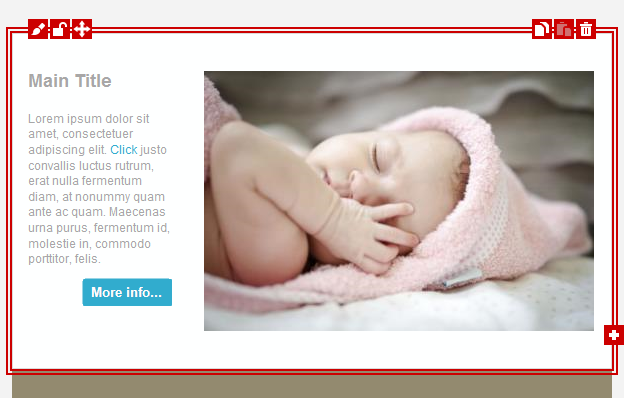
|
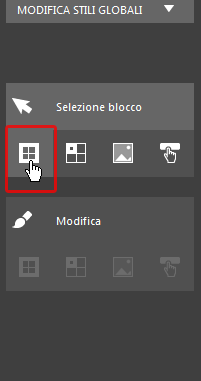
|
| Clicca per allargare | |
Per cambiare l'aspetto del blocco, clicca sull'icona Modifica nell'angolo in alto a sinistra della cornice di selezione o clicca sul pulsante Modifica blocco nel pannello Stili dopo aver selezionato la parte della newsletter che ti interessa.
| Icona Modifica blocco | Pulsante Modifica blocco |
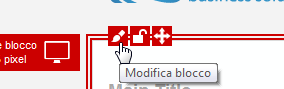
|
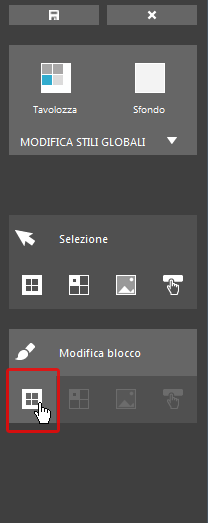
|
| Clicca per allargare | |
I blocchi si possono modificare attraverso una finestra simile a quella che si usa per determinare le caratteristiche dello Stile globale blocchi (applicate a tutti i blocchi della nesletter), la differenza consiste nel fatto che in questo caso le modifiche verranno applicate solo al blocco che avrai selezionato.
| Finestra Proprietà blocco |
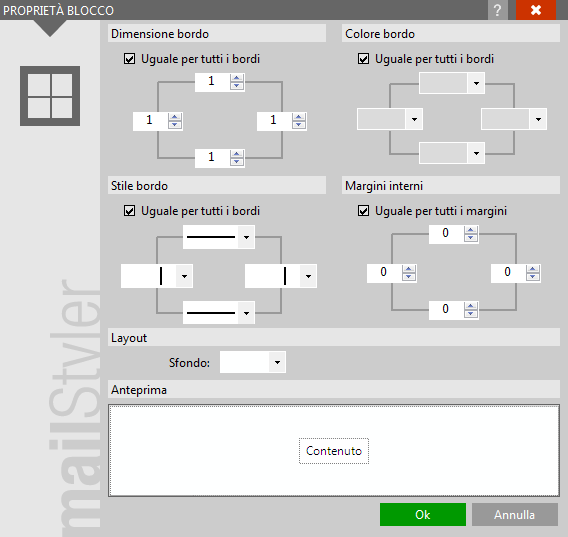
|
| Clicca per allargare |
Puoi intervenire sulle seguenti caratteristiche dei blocchi:
- Dimensione bordo
- Colore bordo
- Stile bordo
- Margini interni
- Colore sfondo
CARATTERISTICHE AGGIUNTIVE DEI BLOCCHI
I blocchi presentano anche le icone Taglia/Copia/Incolla nella parte in alto a destra della cornice di selezione.
Tieni presente che quando un blocco viene incollato nella newsletter, la sua posizione dipenderà dallo spazio in quel momento selezionato: se c'è già un blocco selezionato, quello copiato verrà incollato esattamente sopra il primo, altrimenti verrà posizionato sotto l'ultimo blocco della newsletter.
Quando un blocco viene trascinato nello spazio di creazione della newsletter presenterà inizialmente una sola riga. Le righe in seguito possono essere duplicate o eliminate cliccando le icone in basso a sinistra nella cornice di selezione.
Inoltre, i blocchi possono anche essere spostati in parti diversi della newsletter con una semplice operazione di drag & drop, cliccando sull'icona Sposta blocco.
Infine, ogni blocco può essere protetto in modo tale da non subire nessun cambiamento di stile.
| Taglia/Copia/Incolla | Aggiungi/Rimuovi riga | Sposta blocco | Blocca stile |
|
|
|
|
|
| Clicca per allargare | |||
LARGHEZZA NEWSLETTER
Trascinando il bordo sinistro o destro della cornice di selezione blocco potrai regolare la larghezza del corpo della newsletter.
Tieni presente che potrai rimpicciolirla solo fino alla minima dimensione consentita dagli elementi grafici in essa presenti (immmagini e pulsanti).
| Ridimensionamento newsletter |

|
| Clicca per allargare |
Ti raccomandiamo di mantenere intorno ai 600 pixel la larghezza del corpo della newsletter per garantire la compatibilità con tutti i dispositivi di visualizzazione.
Vedi anche
Menu in alto
Barra degli strumenti
Pannello Blocchi
Pannello Stili
Seleziona/Modifica cella
Seleziona immagine
Seleziona bottone





